记录一下我在用esp8266时的问题和过程。
目录
基础篇
1.esp8266模组 esp01硬件连接
2.esp01模组测试
3.esp01模组AT命令配置
3.1 将esp8266配置成station模式。
3.2 将esp8266连接到家里的wifi。
3.3 设置esp8266上电自动连接wifi
3.4 重新插拔,给esp8266上电,然后继续打开串口,看看当前网络接入状态。
3.5 开始建立TCP通信。
3.6 然后esp8266模组建立一个TCP服务器
3.7 手机上下载网络助手
进阶篇
4.接入blinker
基础篇
1.esp8266模组 esp01硬件连接
esp8266模组有很多种型号,具体可以上安信可的官网https://docs.ai-thinker.com/esp8266/docs,看自己的模组是哪个型号,跟着连线就好了。
本身模组出厂是已经烧了AT固件的,可以直接使用。模组一共需要接五个脚,没必要连其他脚。
EN与3.3V管脚接一起连3.3v,GND接GND,wifi模组TX接串口模块 RX,wifi模组RX接串口模块 TX.(这一步一定注意,我看到有个教程说TX接TX我还纳闷为啥这么接,结果是他搞错了,真吐血)。
2.esp01模组测试
在串口模块(在这里我用的是pl2303串口转usb模块)与esp01接好后,就可以在串口助手里发送AT来测试了,这里串口助手推荐使用
https://www.microsoft.com/zh-cn/p/%e4%b8%b2%e5%8f%a3%e8%b0%83%e8%af%95%e5%8a%a9%e6%89%8b/9nblggh43hdm?rtc=1&activetab=pivot:overviewtab,这个比较清晰干净。
选择好串口号,打开串口,波特率设置115200,AT 指令要求以新⾏(CR LF)结。如果是用的上面推荐的串口调试助手,那么按默认的设置就好。
在发送区发送AT,就可以看到模块返回一个OK,证明硬件方面没什么问题了。
3.esp01模组AT命令配置
具体可参考https://docs.ai-thinker.com/esp8266/docs。里面有AT指令集和使用示例。
AT+RST 重启模组,模组回复ready
esp01模组 工作模式设置,在这篇示例手册(https://docs.ai-thinker.com/_media/esp8266/esp8266_at_command_examples_cn.pdf)里介绍了几种模式,有些介绍的已经很详细了。
这里我想做一个用手机可以直接通过我家的wifi发送数据到esp01,esp01模组接入我家的wifi,并通过串口转usb模组将接收到的数据传到我的电脑的串口调试助手上。
具体指令https://docs.ai-thinker.com/_media/esp8266/esp8266_at_instruction_set_cn.pdf这篇文档介绍的很详细,如果有其他需要可以自行查阅。
所以我需要做:
3.1 将esp8266配置成station模式。
这里需要说明这几种模式的区别:station模式是作为设备接入家里的wifi,softAP模式是esp8266模组自己是个wifi,混合模式就是都有。
发送指令:AT+CWMODE_DEF=1
这条命令是设置成station模式并保存在片内flash中。
3.2 将esp8266连接到家里的wifi。
发送指令:AT+CWJAP_DEF="xiaomiwifi","0123456789"
这条命令是设置esp8266要连接的你家wifi名称和密码,并将其保存在flash中。
3.3 设置esp8266上电自动连接wifi
发送指令:AT+CWAUTOCONN=1
3.4 重新插拔,给esp8266上电,然后继续打开串口,看看当前网络接入状态。
发送指令:AT+CIPSTATUS
返回值为2就OK,证明已经自动连上你家wifi了。
3.5 开始建立TCP通信。
首先查一下你家wifi分配给esp8266_station的IP地址。
发送指令:AT+CIFSR
得到回复,其中的192.168.1.13就是esp8266模组的IP地址。
3.6 然后esp8266模组建立一个TCP服务器
发送指令:AT+CIPMUX=1
这句是多设备连接(具体的意思我也不太明白,上面说建立TCP服务器必须要打开这个,那就打开好了)。
再发送:AT+CIPSERVER=1,1001
这样就建立了一个IP地址是192.168.1.13,端口号为1001的TCP服务器
3.7 手机上下载网络助手
选择TCP客户端,填上192.168.1.13 和1001,点击打开,提示 “连接成功”
然后就可以互相发送数据了。
手机端:
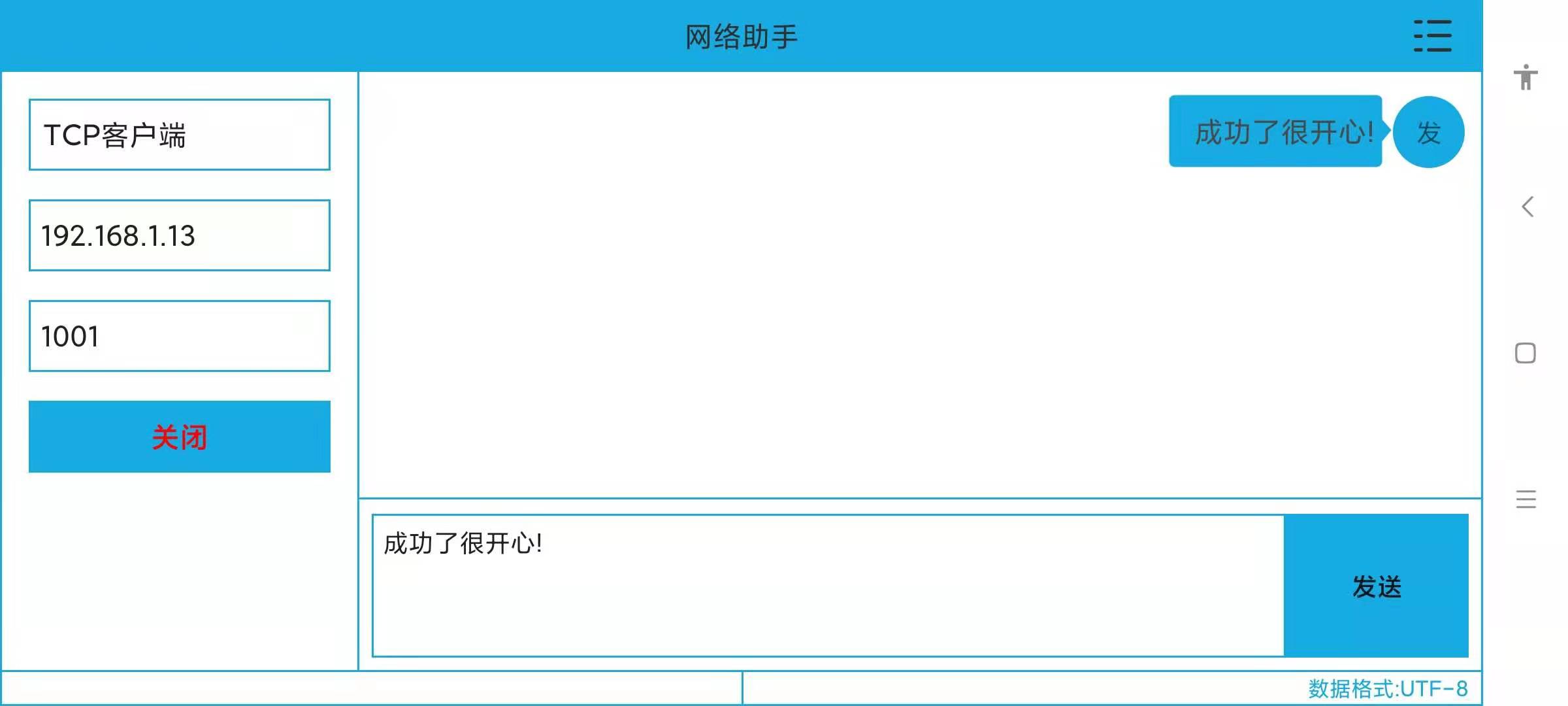
电脑串口接收:
进阶篇
4.接入blinker
blinker是手机上的一个应用,可以批量控制设备,并且可以自己设置控制界面,比较方便。
具体的我是参考这篇文档做的《blinker快速接入指南》https://diandeng.tech/doc/getting-start-8266。
(怎么没办法再编辑保存草稿了。。。未完待续。)
最后
以上就是完美秀发最近收集整理的关于ESP8266-esp01模组使用基础篇进阶篇的全部内容,更多相关ESP8266-esp01模组使用基础篇进阶篇内容请搜索靠谱客的其他文章。








发表评论 取消回复